Инструкция оператора. Рабочее место кассира "
advertisement
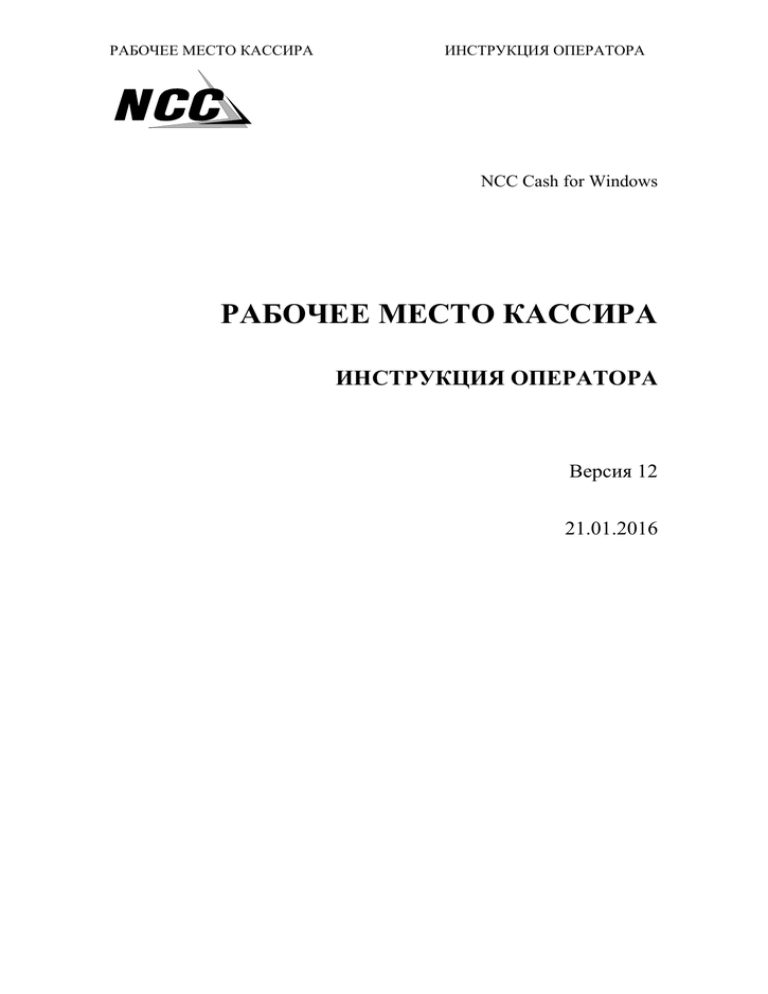
РАБОЧЕЕ МЕСТО КАССИРА ИНСТРУКЦИЯ ОПЕРАТОРА NCC Cash for Windows РАБОЧЕЕ МЕСТО КАССИРА ИНСТРУКЦИЯ ОПЕРАТОРА Версия 12 21.01.2016 РАБОЧЕЕ МЕСТО КАССИРА ИНСТРУКЦИЯ ОПЕРАТОРА СОДЕРЖАНИЕ СОДЕРЖАНИЕ ........................................................................................................................................ 2 1 НАЗНАЧЕНИЕ ДОКУМЕНТА .................................................................................................... 3 2 КАССОВЫЕ ОПЕРАЦИИ ............................................................................................................ 3 2.1 2.2 2.3 2.4 2.5 2.6 3 ОТКРЫТИЕ КАССЫ .............................................................................................................. 3 ПОДКРЕПЛЕНИЕ КАССЫ .................................................................................................... 3 СДАЧА НАЛИЧНОСТИ ......................................................................................................... 3 БЛОКИРОВКА КАССЫ ......................................................................................................... 3 СНЯТИЕ БЛОКИРОВКИ ....................................................................................................... 3 ЗАКРЫТИЕ КАССЫ ............................................................................................................... 3 РАБОТА С КЛИЕНТАМИ ............................................................................................................ 4 3.1 ВЫДАЧА НАЛИЧНЫХ ПО КАРТЕ ...................................................................................... 4 3.2 ВЫДАЧА НАЛИЧНЫХ ПО ДОКУМЕНТУ ......................................................................... 4 3.3 ПРИЕМ НАЛИЧНЫХ (ОПЕРАЦИЯ ДОСТУПНА ТОЛЬКО ДЛЯ КАРТ, ОБСЛУЖИВАЕМЫХ ПРОЦЕССИНГОВЫМ ЦЕНТРОМ NCC) ....................................................................................................... 5 3.4 ЗАПРОС СОСТОЯНИЯ СЧЕТА (ОПЕРАЦИЯ ДОСТУПНА ТОЛЬКО ДЛЯ КАРТ, ОБСЛУЖИВАЕМЫХ ПРОЦЕССИНГОВЫМ ЦЕНТРОМ NCC) ........................................................................ 5 3.5 ОПЛАТА КОММУНАЛЬНЫХ ПЛАТЕЖЕЙ (ОПЕРАЦИЯ ДОСТУПНА ТОЛЬКО ДЛЯ КАРТ, ОБСЛУЖИВАЕМЫХ ПРОЦЕССИНГОВЫМ ЦЕНТРОМ NCC) ........................................................................ 5 3.6 ПЕРЕВОДЫ НА ДЕПОЗИТ (ОПЕРАЦИЯ ДОСТУПНА ТОЛЬКО ДЛЯ КАРТ, ОБСЛУЖИВАЕМЫХ ПРОЦЕССИНГОВЫМ ЦЕНТРОМ NCC) ....................................................................................................... 6 3.7 БЕЗНАЛИЧНОЕ ЗАЧИСЛЕНИЕ (ОПЕРАЦИЯ ДОСТУПНА ТОЛЬКО ДЛЯ КАРТ, ОБСЛУЖИВАЕМЫХ ПРОЦЕССИНГОВЫМ ЦЕНТРОМ NCC) ........................................................................ 6 3.8 БЕЗНАЛИЧНОЕ СПИСАНИЕ (ОПЕРАЦИЯ ДОСТУПНА ТОЛЬКО ДЛЯ КАРТ, ОБСЛУЖИВАЕМЫХ ПРОЦЕССИНГОВЫМ ЦЕНТРОМ NCC) ........................................................................ 6 3.9 АКТИВАЦИЯ КАРТЫ (ОПЕРАЦИЯ ДОСТУПНА ТОЛЬКО ДЛЯ КАРТ, ОБСЛУЖИВАЕМЫХ ПРОЦЕССИНГОВЫМ ЦЕНТРОМ NCC) ....................................................................................................... 7 3.10 ОТМЕНА ПОСЛЕДНЕЙ ОПЕРАЦИИ .................................................................................. 7 4 НЕСТАНДАРТНЫЕ СИТУАЦИИ .............................................................................................. 7 COPYRIGHT Все права на данный документ принадлежат ЗАО «Национальные Кредитные Карточки» (NCC). Без письменного разрешения NCC данный документ запрещается: 1) Изменять или дополнять. 2) Копировать или распространять на бумажном, электронном или любом другом носителе информации, кроме случаев, когда это необходимо для нормального функционирования программного обеспечения, разработанного в NCC. 3) Перепродавать целиком или по частям. Копии документа распространяются исключительно NCC и могут быть получены по адресу указанному на титульном листе. РАБОЧЕЕ МЕСТО КАССИРА 1 ИНСТРУКЦИЯ ОПЕРАТОРА НАЗНАЧЕНИЕ ДОКУМЕНТА Данный документ является инструкцией оператора рабочего места кассира «NCC Cash for Windows» версии 1.11x и выше. 2 2.1 КАССОВЫЕ ОПЕРАЦИИ ОТКРЫТИЕ КАССЫ 1. 2. 3. 4. 5. 2.2 ПОДКРЕПЛЕНИЕ КАССЫ 1. 2. 3. 4. 5. 2.3 2. 3. Нажать клавишу 9 на клавиатуре компьютера либо с помощью мыши нажать на кнопку «9. Блокировка кассы». Провести картой кассира через считыватель карточек Ввести ПИН код кассира на клавиатуре компьютера. СНЯТИЕ БЛОКИРОВКИ 1. 2. 3. 2.6 Выбрать пункт «Сдача наличности» меню «Касса». Провести картой кассира через считыватель карточек. Ввести ПИН код кассира на клавиатуре компьютера. Ввести сумму наличности к сдаче. После появления сообщения «Сумма в кассе» нажать кнопку «ОК». БЛОКИРОВКА КАССЫ 1. 2.5 Выбрать пункт «Подкрепление» меню «Касса». Провести картой кассира через считыватель карточек. Ввести ПИН код кассира на клавиатуре компьютера. Ввести сумму подкрепления. После появления сообщения «Сумма в кассе» нажать кнопку «ОК». СДАЧА НАЛИЧНОСТИ 1. 2. 3. 4. 5. 2.4 Нажать клавишу 0 на клавиатуре компьютера либо с помощью мыши нажать на кнопку «0. Открытие кассы». Провести картой кассира через считыватель карточек. Ввести ПИН код кассира на клавиатуре компьютера. Ввести сумму открытия кассы. После появления сообщения «Сумма в кассе» нажать кнопку «ОК». Нажать клавишу 9 на клавиатуре компьютера либо с помощью мыши нажать на кнопку «9. Снятие блокировки». Провести картой кассира через считыватель карточек. Ввести ПИН код кассира на клавиатуре компьютера. ЗАКРЫТИЕ КАССЫ 1. 2. 3. 4. 5. 6. 7. 8. Нажать клавишу 0 на клавиатуре компьютера либо с помощью мыши нажать на кнопку «0. Закрытие кассы». Провести картой кассира через считыватель карточек. Ввести ПИН код кассира на клавиатуре компьютера. При появлении запроса на печать журнала нажать кнопку «Да». При появлении экрана формирования журнала нажать кнопку «Создать». Для печати журнала нажать кнопку «Принтер». По завершении печати журнала нажать кнопку «Выход». После появления сообщения «Касса закрыта» нажать кнопку «ОК». РАБОЧЕЕ МЕСТО КАССИРА 3 3.1 РАБОТА С КЛИЕНТАМИ ВЫДАЧА НАЛИЧНЫХ ПО КАРТЕ 1. 2. 3. 4. 5. 6. 7. 8. 9. 3.2 ИНСТРУКЦИЯ ОПЕРАТОРА Нажать клавишу 2 на клавиатуре компьютера либо с помощью мыши нажать на кнопку «2. Выдача наличных». Провести картой клиента через считыватель карточек. После появления запроса на ввод ПИН кода клиент должен ввести свой ПИН код на клавиатуре ПИН пада1. При приеме пластиковых карт VISA и UNION CARD, не эмитированных Процессинговым центром NCC, операция ввода ПИН кода не производится, кассир в данном случае ожидает приглашения ввода паспорта, после чего подтверждает операцию нажатием кнопки ОК (номер паспорта не вводится). Для карт с логотипом Maestro операция ввода ПИН кода производится в обязательном порядке. С логотипом MasterCard идентификация держателя банковской карты посредством ПИН кода не является обязательной. Ввести сумму операции (экран ввода суммы операции должен быть светло-зеленого цвета). Нажать кнопку «Авторизация». Появится сообщение с суммой операции для проверки корректности ввода. Необходимо нажать на кнопку «ОК» и еще раз на «Авторизация». Если операция разрешена, появится сообщение «РАЗРЕШЕНИЕ ПОЛУЧЕНО» на голубом фоне. Если операция запрещена, на красном фоне появится сообщение «ЗАПРЕТ» с объяснением причины запрета. При разрешении операции будет отпечатан чек. Необходимо дать чек клиенту на подпись, после чего сверить подпись на чеке с подписью на карточке. При совпадении подписи нажать кнопку «Подписано». После появления экрана выбора операции, для завершения обслуживания нажать клавишу 0 на клавиатуре компьютера, для проведения новой операции по той же карточке нажать клавишу, соответствующую требуемой операции. ВЫДАЧА НАЛИЧНЫХ ПО ДОКУМЕНТУ Связаться с оператором голосовой поддержки NCC для сверки данных документа, удостоверяющего личность клиента (паспорт гражданина РФ, общегражданский заграничный паспорт, военный билет или иные документы, признаваемые в соответствии с законодательством РФ документами, удостоверяющими личность, - для граждан РФ; паспорт иностранного гражданина либо иной документ, установленный федеральным законом или признаваемый в соответствии с международным договором РФ в качестве документа, удостоверяющего личность, - для иностранных граждан; вид на жительство в РФ и т.д.), а также для получения данных карты (номер, срок действия) и остатка на счете. 2. Нажать клавишу 2 на клавиатуре компьютера либо с помощью мыши нажать на кнопку «2. Выдача наличных» и нажать клавишу ESC. 3. Ввести номер карты и срок ее действия. 4. Ввести последние 6 цифр номера документа, удостоверяющего личность (эти 6 последних цифр должны полностью соответствовать 6-ти последним цифрам документа в Базе Данных Процессингового центра NCC), ввести номер карты и срок её действия, после чего нажать кнопку ОК. 5. Ввести сумму операции (экран ввода суммы операции должен быть светло-зеленого цвета). 6. Нажать кнопку «Авторизация». 7. Появится сообщение с суммой операции для проверки корректности ввода. Необходимо нажать на кнопку «ОК» и еще раз на «Авторизация». 8. Если операция разрешена, появится сообщение «РАЗРЕШЕНИЕ ПОЛУЧЕНО» на голубом фоне. Если операция запрещена, на красном фоне появится сообщение «ЗАПРЕТ» с объяснением причины запрета. 9. При разрешении операции будет отпечатан чек. Необходимо дать чек клиенту на подпись. Нажать кнопку «Подписано». 10. После появления экрана выбора операции для завершения обслуживания нажать клавишу 0 на клавиатуре компьютера, для проведения новой операции по той же карточке нажать клавишу, соответствующую требуемой операции. 1. РАБОЧЕЕ МЕСТО КАССИРА 3.3 ПРИЕМ НАЛИЧНЫХ (операция доступна обслуживаемых Процессинговым центром NCC) 1. 2. 3. 4. 5. 6. 7. 8. 9. 3.4 только для карт, Нажать клавишу 3 на клавиатуре компьютера либо с помощью мыши нажать на кнопку «3. Прием наличных». Провести картой клиента через считыватель карточек. После появления запроса на ввод ПИН кода клиент должен ввести свой ПИН код на клавиатуре ПИН пада1. При приеме пластиковых карт VISA операция ввода ПИН кода не производится, кассир в данном случае ожидает приглашения ввода паспорта, после чего подтверждает операцию нажатием кнопки ОК (номер паспорта не вводится). Ввести сумму операции (экран ввода суммы операции должен быть желтого цвета). Нажать кнопку «Авторизация». Появится сообщение с суммой операции для проверки корректности ввода. Необходимо нажать на кнопку «ОК» и еще раз на «Авторизация». Если операция разрешена, появится сообщение «РАЗРЕШЕНИЕ ПОЛУЧЕНО» на голубом фоне. Если операция запрещена, на красном фоне появится сообщение «ЗАПРЕТ» с объяснением причины запрета. При разрешении операции будет отпечатан чек. Необходимо дать чек клиенту на подпись, после чего сверить подпись на чеке с подписью на карточке. При совпадении подписи нажать кнопку «Подписано». После появления экрана выбора операции, для завершения обслуживания нажать клавишу 0 на клавиатуре компьютера, для проведения новой операции по той же карточке нажать клавишу, соответствующую требуемой операции. ЗАПРОС СОСТОЯНИЯ СЧЕТА (операция доступна только для карт, обслуживаемых Процессинговым центром NCC) 1. 2. 3. 4. 5. 6. 3.5 ИНСТРУКЦИЯ ОПЕРАТОРА Нажать клавишу 1 на клавиатуре компьютера либо с помощью мыши нажать на кнопку «1. Состояние счета». Провести картой клиента через считыватель карточек. После появления запроса на ввод ПИН кода клиент должен ввести свой ПИН код на клавиатуре ПИН пада1. Если операция разрешена, появится сообщение «РАЗРЕШЕНИЕ ПОЛУЧЕНО» на голубом фоне. Если операция запрещена, на красном фоне появится сообщение «ЗАПРЕТ» с объяснением причины запрета. При разрешении операции состояние счета будет показано в поле «Остаток на счете» и на дисплее ПИН пада2. Завершить операцию нажатием кнопки «ОК». ОПЛАТА КОММУНАЛЬНЫХ ПЛАТЕЖЕЙ (операция доступна только для карт, обслуживаемых Процессинговым центром NCC) 1. 2. 3. 4. 5. 6. 7. 8. 9. Нажать клавишу 4 на клавиатуре компьютера либо с помощью мыши нажать на кнопку «4. Оплата счетов». Провести картой клиента через считыватель карточек. После появления запроса на ввод ПИН кода клиент должен ввести свой ПИН код на клавиатуре ПИН пада1. Нажать кнопку «Платежи». Из предложенного списка платежей выбрать платеж к оплате. Нажать кнопку «Оплатить». Нажать кнопку «Авторизация». Если операция разрешена, появится сообщение «РАЗРЕШЕНИЕ ПОЛУЧЕНО» на голубом фоне. Если операция запрещена, на красном фоне появится сообщение «ЗАПРЕТ» с объяснением причины запрета. При разрешении операции будет отпечатан чек. Необходимо дать чек клиенту на подпись, после чего сверить подпись на чеке с подписью на карточке. При совпадении подписи нажать кнопку «Подписано». После появления экрана выбора операции, для завершения обслуживания нажать клавишу 0 на клавиатуре компьютера, для проведения новой операции по той же карточке нажать клавишу, соответствующую требуемой операции. РАБОЧЕЕ МЕСТО КАССИРА 3.6 ИНСТРУКЦИЯ ОПЕРАТОРА ПЕРЕВОДЫ НА ДЕПОЗИТ (операция доступна только для карт, обслуживаемых Процессинговым центром NCC) Нажать клавишу 5 на клавиатуре компьютера либо с помощью мыши нажать на кнопку «5. Перевод на депозит». 2. Провести картой клиента через считыватель карточек. 3. После появления запроса на ввод ПИН кода клиент должен ввести свой ПИН код на клавиатуре ПИН пада1. 4. Нажать кнопку «Депозиты». 5. Из предложенного списка депозитных счетов выбрать счет, на который будут переведены денежные средства. Нажать кнопку «Выполнить». 6. Ввести сумму перевода. 7. Нажать кнопку «Авторизация». 8. Если операция разрешена, появится сообщение «РАЗРЕШЕНИЕ ПОЛУЧЕНО» на голубом фоне. Если операция запрещена, на красном фоне появится сообщение «ЗАПРЕТ» с объяснением причины запрета. 9. При разрешении операции будет отпечатан чек. Необходимо дать чек клиенту на подпись, после чего сверить подпись на чеке с подписью на карточке. При совпадении подписи нажать кнопку «Подписано». 10. После появления экрана выбора операции, для завершения обслуживания нажать клавишу 0 на клавиатуре компьютера, для проведения новой операции по той же карточке нажать клавишу, соответствующую требуемой операции. 1. 3.7 БЕЗНАЛИЧНОЕ ЗАЧИСЛЕНИЕ (операция доступна только для карт, обслуживаемых Процессинговым центром NCC) Нажать клавишу 6 на клавиатуре компьютера либо с помощью мыши нажать на кнопку «6. Б/н зачисление». 2. Нажать клавишу «Esc» на клавиатуре компьютера для отмены прокатывания карты. В случае наличия карты клиента можно воспользоваться считывателем карточек (Прокатывается карта, ПИН код не вводится, ожидается появления окна ввода паспорта, паспорт не вводится, нажимается клавиша ОК). 3. Ввести номер карты и срок ее действия (если карта не прокатывалась). 4. Паспорт не вводится, операция завершается нажатием кнопки ОК. 5. Ввести сумму операции (экран ввода суммы операции должен быть синего цвета). 6. Нажать кнопку «Авторизация». 7. Появится сообщение с суммой операции для проверки корректности ввода. Необходимо нажать на кнопку «ОК» и еще раз на «Авторизация». 8. Если операция разрешена, появится сообщение «РАЗРЕШЕНИЕ ПОЛУЧЕНО» на голубом фоне. Если операция запрещена, на красном фоне появится сообщение «ЗАПРЕТ» с объяснением причины запрета. 9. При разрешении операции будет отпечатан чек. Нажать кнопку «Подписано». 10. После появления экрана выбора операции, для завершения обслуживания нажать клавишу 0 на клавиатуре компьютера, для проведения новой операции по той же карточке нажать клавишу, соответствующую требуемой операции. 1. 3.8 БЕЗНАЛИЧНОЕ СПИСАНИЕ (операция доступна только для карт, обслуживаемых Процессинговым центром NCC) 1. 2. 3. 4. 5. 6. 7. 8. Нажать клавишу 6 на клавиатуре компьютера либо с помощью мыши нажать на кнопку «7. Б/н списание». Нажать клавишу «Esc» на клавиатуре компьютера для отмены прокатывания карты. В случае наличия карты клиента можно воспользоваться считывателем карточек (Прокатывается карта, ПИН код не вводится, ожидается появления окна ввода паспорта, паспорт не вводится, нажимается клавиша ОК). Ввести номер карты и срок ее действия (если карта не прокатывалась). Паспорт не вводится, операция завершается нажатием кнопки ОК. Ввести сумму операции (экран ввода суммы операции должен быть зеленого цвета). Нажать кнопку «Авторизация». Появится сообщение с суммой операции для проверки корректности ввода. Необходимо нажать на кнопку «ОК» и еще раз на «Авторизация». Если операция разрешена, появится сообщение «РАЗРЕШЕНИЕ ПОЛУЧЕНО» на голубом фоне. Если операция запрещена, на красном фоне появится сообщение «ЗАПРЕТ» с объяснением причины запрета. РАБОЧЕЕ МЕСТО КАССИРА ИНСТРУКЦИЯ ОПЕРАТОРА 9. При разрешении операции будет отпечатан чек. Нажать кнопку «Подписано». 10. После появления экрана выбора операции, для завершения обслуживания нажать клавишу 0 на клавиатуре компьютера, для проведения новой операции по той же карточке нажать клавишу, соответствующую требуемой операции. 3.9 АКТИВАЦИЯ КАРТЫ (операция доступна обслуживаемых Процессинговым центром NCC) 1. 2. 3. 4. 5. 6. только для карт, Нажать клавишу + на клавиатуре компьютера либо с помощью мыши нажать на кнопку «+. Активация карты». Провести картой клиента через считыватель карточек или нажать клавишу «Esc» на клавиатуре и ввести номер карты и срок ее действия вручную. Ввести номинал активируемой карты. Нажать кнопку «ОК». Появится сообщение с номиналом карты для проверки корректности ввода. Если операция разрешена, появится сообщение «РАЗРЕШЕНИЕ ПОЛУЧЕНО» на голубом фоне. Если операция запрещена, на красном фоне появится сообщение «ЗАПРЕТ» с объяснением причины запрета. При разрешении операции будет отпечатан чек. Необходимо дать чек клиенту на подпись, после чего сверить подпись на чеке с подписью на карточке. При совпадении подписи нажать кнопку «Подписано». 3.10 ОТМЕНА ПОСЛЕДНЕЙ ОПЕРАЦИИ 1. 2. 3. 4. 4 Выбрать пункт «Отмена операции» меню «Клиент». На экране появятся данные последней совершенной операции. Нажать кнопку «ОК». При успешной отмене операции появится сообщение «ОПЕРАЦИЯ ОТМЕНЕНА» на голубом фоне. В противном на красном фоне появится сообщение «ОТМЕНА НЕ ВЫПОЛНЕНА» с объяснением причины. При успешной отмене будет отпечатан чек. По окончании печати чека нажать кнопку «ОК». Чек необходимо дать клиенту на подпись. НЕСТАНДАРТНЫЕ СИТУАЦИИ 1. Карта клиента не считывается Нажать кнопку ESC и по специальному запросу ввести вручную номер карточки, срок действия карточки и номер паспорта клиента (для паспортов бывшего СССР вводятся шесть цифр номера без серии; для новых российских паспортов – последние шесть цифр номера). Для проведения операции по пластиковым картам VISA и UC обязательно наличие карты без повреждения магнитной полосы. В противном случае в проведении операции следует отказать. Внимание: у кассира должны быть права на совершение данной операции! 2. Клиент забыл свой ПИН код. Отказаться от ввода ПИН кода, дождавшись появления окна ввода паспорта, на клавиатуре компьютера по специальному запросу ввести номер паспорта клиента (для паспортов бывшего СССР вводятся шесть цифр номера без серии; для новых российских паспортов – последние шесть цифр номера). Внимание: у кассира должны быть права на совершение данной операции! 3. Подпись клиента на чеке не совпадает с подписью на карточке. Попросить клиента подписать чек еще раз. При повторном несовпадении подписи нажать кнопку «Отмена», после чего будет отпечатан чек отмены операции. Операция будет считаться несостоявшейся. 4. Сообщение «Изъять карточку». Изъять карточку клиента, если это не предоставляет угрозы для кассира. При изъятии карт оформляется Акт об изъятии Карты (см. Приложение №1) в двух экземплярах. Один экземпляр Акта передается Держателю Карты. Изъятая Карта вместе со вторым экземпляром Акта передается Процессинговый центр NCC. 5. Сообщение «Позвоните в NCC». Немедленно связаться с операторами голосовой поддержки NCC (см. Приложение №2). РАБОЧЕЕ МЕСТО КАССИРА ИНСТРУКЦИЯ ОПЕРАТОРА 6. После получения ответа из авторизационного центра появляется сообщение «Введите ПИН код». Клиент ввел неправильный ПИН код. Предложить клиенту ввести ПИН код еще раз. 7. Сбой при печати чека. Если программа отобразила диалоговое окно с результатом операции («Разрешение получено»), но чек не был напечатан, тогда необходимо нажать кнопку «Копия чека» для повторной печати чека. Так же копия последнего чека доступна в основном окне программы: пункт «Копия последнего чека» в меню «Печать». Если программа находится в ожидании печати чека (например, печать настроена напрямую через LPT порт персонального компьютера) и не отображает диалоговое окно с результатом операции, тогда необходимо провести ряд действий по восстановлению рабочего состояния кассы: а) Восстановить работоспособность/доступность принтера (выключить, а затем включить вновь; проверить шнуры, соединяющие его с компьютером; вызвать технического специалиста) и дождаться печати чека; Если чек не напечатан и программа не предложила подтвердить завершение операции (не отобразила диалоговое окно с сообщением «Разрешение получено»), следует закрыть программу. Если штатным способом закрыть программу не получается, следует использовать «Диспетчер задач» и завершить процесс «NCCCash.exe» (вызывается комбинациями клавиш Ctrl+Shift+Esc или Alt+Ctrl+Del). Чек можно напечатать самостоятельно, открыв любым текстовым редактором файл «tmp.tmp», находящийся в той же директории, что и сама программа. б) Связаться с операторами голосовой поддержки NCC и выяснить состояние операции. Если операция успешно завершена, принять меры по восстановлению чека и журнала: распечатать чек, добавить в журнал запись о проведенной операции, используя данные по операции, полученные из чека. Допускается формирование чека операции, заполненного вручную кассиром. Данные транзакции для формирования чека операции можно узнать по телефону у оператора голосовой поддержки NCC. Если по внутренним инструкциям банка не допускается оформление операции другими способами, кроме штатных (корректная запись данных операции в журнал завершенных транзакций и программная печать чека операции), то такую операцию можно отменить в Процессинговом центре NCC. Для этого кассир должен сообщить данные транзакции оператору голосовой поддержки NCC. В рабочие дни с 08:00 до 17:00 транзакция аннулируется специалистом Процессингового центра NCC. После восстановления работоспособности программы и принтера, кассир может провести операцию еще раз. Если сообщение кассира поступает в нерабочее время, транзакция аннулируется на следующий рабочий день. Внимание: Если в Процессинговом центре NCC аннулируется транзакция, успешно завершенная программой, но кассир настаивает на отмене операции, по причине невозможности печати чека, например, кассир должен знать, что на следующий рабочий день после сверки журнала завершенных транзакций по кассе с операциями, предоставленными в отчетах Процессингового центра NCC за тот же период времени, транзакция будет присутствовать в кассовом журнале и отсутствовать в отчете NCC! 8. При запуске программы появляется сообщение «Необходимо восстановление состояния кассы». Программа была завершена при открытой кассе в аварийном порядке. Нажать кнопку «ОК» и дождаться завершения восстановления состояния кассы. После запуска программы снять блокировку той же картой кассира, что использовалась до аварийного завершения программы. Внимание: При аварийном завершении программы возможно возникновение ошибок в журнале, нарушение целостности хранимых данных, поэтому программу следует всегда завершать с закрытием кассы! Если терминал настроен на работу с картами с длинной ПИН-кода, превышающей 4 символа, тогда для завершения ввода ПИН-кода на ПИН паде необходимо нажать кнопку «ВВОД» (ENTER, ENT). Для отмены ввода ПИН-кода необходимо просто дождаться появления окна ввода паспорта. 1 Отображение баланса поддерживается только ПИН падами: Lipman Nurit, Ingenico. Для печати чека используется кнопка «Печать». 2 РАБОЧЕЕ МЕСТО КАССИРА ИНСТРУКЦИЯ ОПЕРАТОРА Приложение 1 АКТ об изъятии банковской карты Настоящий акт составлен о том, что представителем банка/предприятия Изъята банковская карта № (Тип платежной карты) На имя С датой окончания срока действия Банковскую карту изъял (ФИО полностью) Причина изъятия Примечания: Дата составления Акта " " Подпись работника, изъявшего карту Подпись уполномоченного лица предприятия/банка по работе с банковскими картами Держатель банковской карты 200 г. РАБОЧЕЕ МЕСТО КАССИРА ИНСТРУКЦИЯ ОПЕРАТОРА Приложение №2 Контактные телефоны: Операторы: Тольятти (8482) 600-900 Круглосуточно Самара (846) 269-62-85 Другие населенные пункты Отдел обслуживания: 8-800-200-7766 (8482) 95-73-47 (8482) 95-73-44 с 8 до 17 пн-пт